Meine Website-Sicherheit-Sicherungen konfigurieren
Ihre Website-Backups müssen über FTP, SFTP, FTPS oder SFTP Private Key konfiguriert werden, damit eine Verbindung mit Ihrem Hosting-Konto hergestellt werden kann.
- Gehe zu deiner GoDaddy- Produktseite.
- Unter Website - Sicherheit und Backups, neben dem Konto , das Sie konfigurieren möchten, wählen Sie ein Konto einrichten zum ersten Mal einrichten oder wählen Sie Verwalten eines vorhandenen Kontos zu konfigurieren.
- Wählen Sie unter Sicherungen die Option Details .
- Wählen Sie in der rechten oberen Ecke (über Jetzt sichern ) die Option
 Menü Mehr und dann Einstellungen .
Menü Mehr und dann Einstellungen . - Legen Sie Folgendes fest:
- Zeitplan : Wählen Sie zwischen monatlich, wöchentlich, täglich, stündlich oder alle 6 Stunden. Wählen Sie Einstellungen speichern .
- Inhalt : Sie können in diesem Abschnitt Verzeichnisse (Dateien) oder Tabellen (Datenbank) hinzufügen, die Sie überspringen möchten.
- Speicherregion : Wählen Sie, ob Ihre Sicherungen in den USA oder in Europa gespeichert werden sollen.
- Privater Schlüssel : Sie können Sicherungen mit privaten SSH-Schlüsseln (Secure Shell) und nicht mit FTP oder SFTP einrichten, wenn Sie einen cPanel-Server haben. Hilfe zur Einrichtung des privaten Schlüssels finden Sie unterConfigure backups with an SFTP private key .
- SFTP / FTP : Fügen Sie auf diesem Register Ihre Anmeldeinformationen für den Server hinzu.
Hinweis: Suchen Sie die richtigen S / FTP-Zugangsdaten:- cPanel-Kunden : Ermittle meinen FTP-Benutzernamen für Linux Hosting
- Plesk-Kunden : Ermitteln Sie Ihren FTP-Anmeldenamen oder Benutzernamen für Plesk-Hosting
- Kunden mit Managed WordPress / Professional Web Services (PWS) : Verwenden Sie stattdessen SFTP. Siehe Dateien mit SFTP hochladen und die Schritte 1 bis 5 zum Auffinden Ihrer SFTP-Informationen.
- Datenbank : Fügen Sie hier die Datenbankanmeldeinformationen aus der Konfigurationsdatei hinzu.
Hinweis: Suchen Sie Ihre Datenbankanmeldeinformationen:- cPanel-Kunden : Zeigen Sie Datenbankdetails für mein Linux Hosting-Konto an
- Plesk-Kunden : Zeigen Sie Datenbankdetails für mein Windows-Hosting an
- Kunden mit Managed WordPress / Professional Web Services (PWS) : Details zu meiner Datenbank anzeigen
- Nachdem Sie Ihre Sicherungseinstellungen konfiguriert haben, wählen Sie oben links die Option Sicherungen (Domain) .
- Wählen Sie Jetzt sichern , geben Sie einen Namen für Ihr neues Backup ein und wählen Sie Weiter .
- Sie können die Seite verlassen und später zurückkehren, um zu überprüfen, ob die Sicherung abgeschlossen ist. Wenn es noch nicht abgeschlossen ist, sehen Sie weiterhin die Ergebnisse der vorherigen Sicherung.
- Sie können den Namen der auf dem Dashboard aufgeführten Sicherung überprüfen, um sicherzustellen, dass Sie sich die Ergebnisse der zuletzt eingeleiteten Sicherung ansehen.
- Wählen Sie Sicherungsinhalt anzeigen und wählen Sie die Datenbank- und Dateisymbole aus, um den Inhalt anzuzeigen, der gesichert wurde.
- Wenn die Dateien oder die Datenbank in der Sicherung fehlen, ist ein Fehler aufgetreten. Überprüfen Sie bitte, ob die von Ihnen eingegebenen FTP- und Datenbankanmeldeinformationen korrekt sind. Wenn Ihre Website umgeleitet wird und Sie feststellen, dass Ihre Datenbank nicht gesichert wurde, lesen Sie Fehler bei der Backup-Umleitung beheben .
Die erste Sicherung sollte innerhalb weniger Minuten abgeschlossen sein. Bei größeren Websites kann es jedoch ein bis zwei Stunden dauern. Wenn der Fortschrittsbalken einen Prozentsatz anzeigt, bedeutet dies, dass die Sicherung noch läuft.
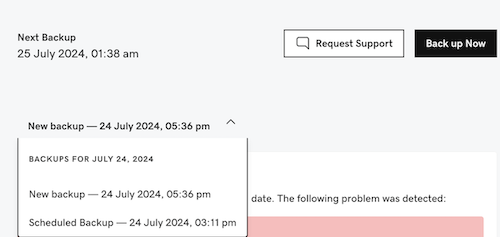
Wenn Sie Unterstützung bei der Aktivierung des Backups benötigen, öffnen Sie bitte ein Support-Ticket und geben Sie die Anmeldeinformationen sicher an.